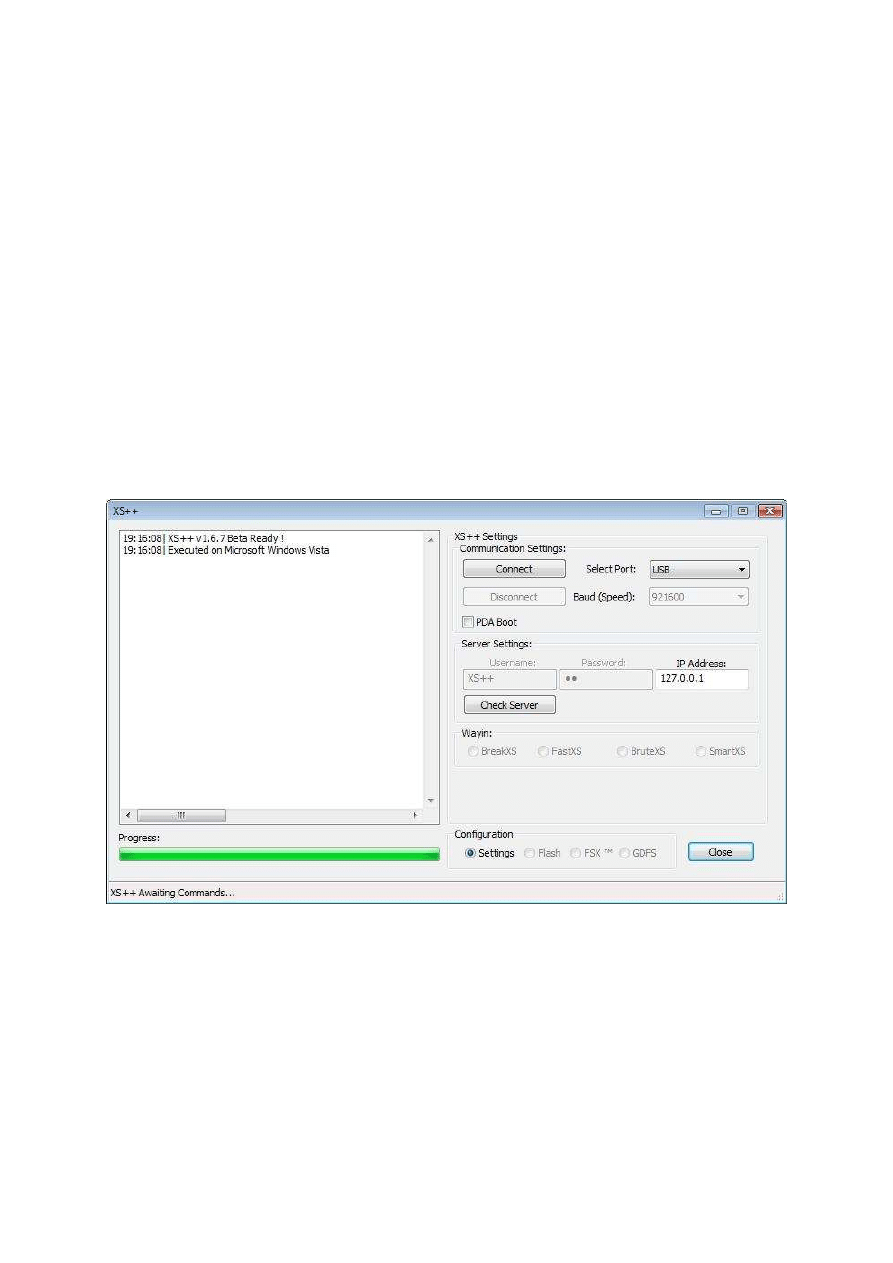
Wgrywanie oprogramowania do K800i za pomoca
XS++ CID49 / CID51 / CID52
Uwaga! Aktualizacji oprogramowania programem XS++
dokonujesz na własną odpowiedzialność. Autor instrukcji czyli ja
nie odpowiadam za ewentualne uszkodzenie telefonu podczas
procesu aktualizacji telefonu. Aktualizacja oprogramowania
moze, ale nie musi spowodowac utratę gwarancji na telefon.
1. Ładujemy baterie do pełna, wyciągamy kartę SIM i kartę
pamięci.
2. Wyciągamy i wkładamy baterię z telefonu, a następnie
uruchamiamy program XS++.
3. Klikamy na przycisk
Connect
i podłączamy kabel do telefonu
trzymając cały czas
wciśnięty klawisz "c".
3. Gdy program wykryje telefon zwalniamy klawisz "c".
4. Zaznaczamy pola przy
Flash Main Firmware
oraz
Flash
File System
i podajemy ścieżki do plików MAIN oraz FS, oraz
zaznaczamy pole przy
Customize File System
.
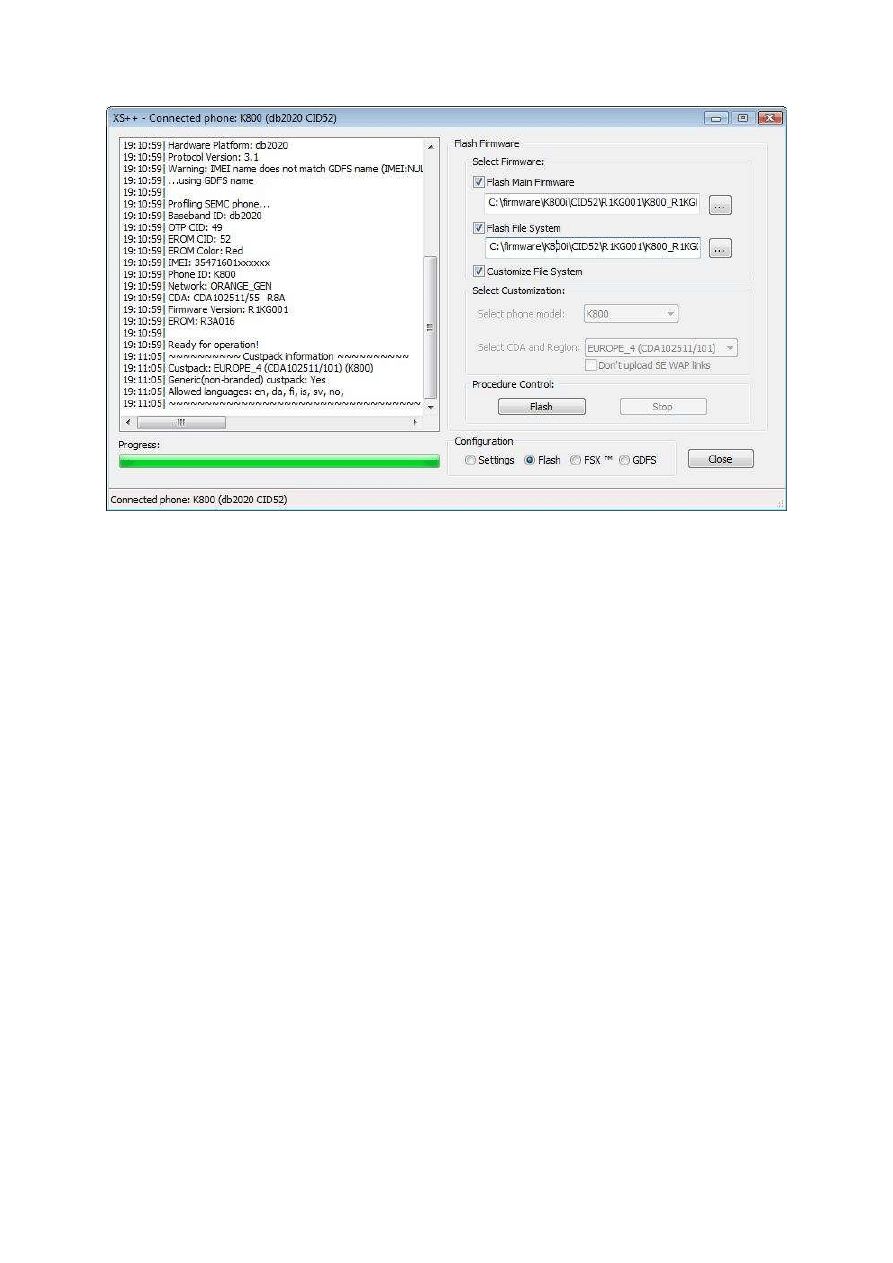
UWAGA! Jeśli pole wyboru pod kwadracikiem Customize File
System jest aktywne i można wybierać model telefonu to
pomijamy kroki 5 i 6 i przechodzimy do punktu 7.
5. Przechodzimy na zakładkę
Settings
.
6. W polu Wayin wybieramy
BreakXS
i powracamy na
zakładkę
Flash
. Pole wyboru przy
Customize File System
powinno byc teraz aktywne.
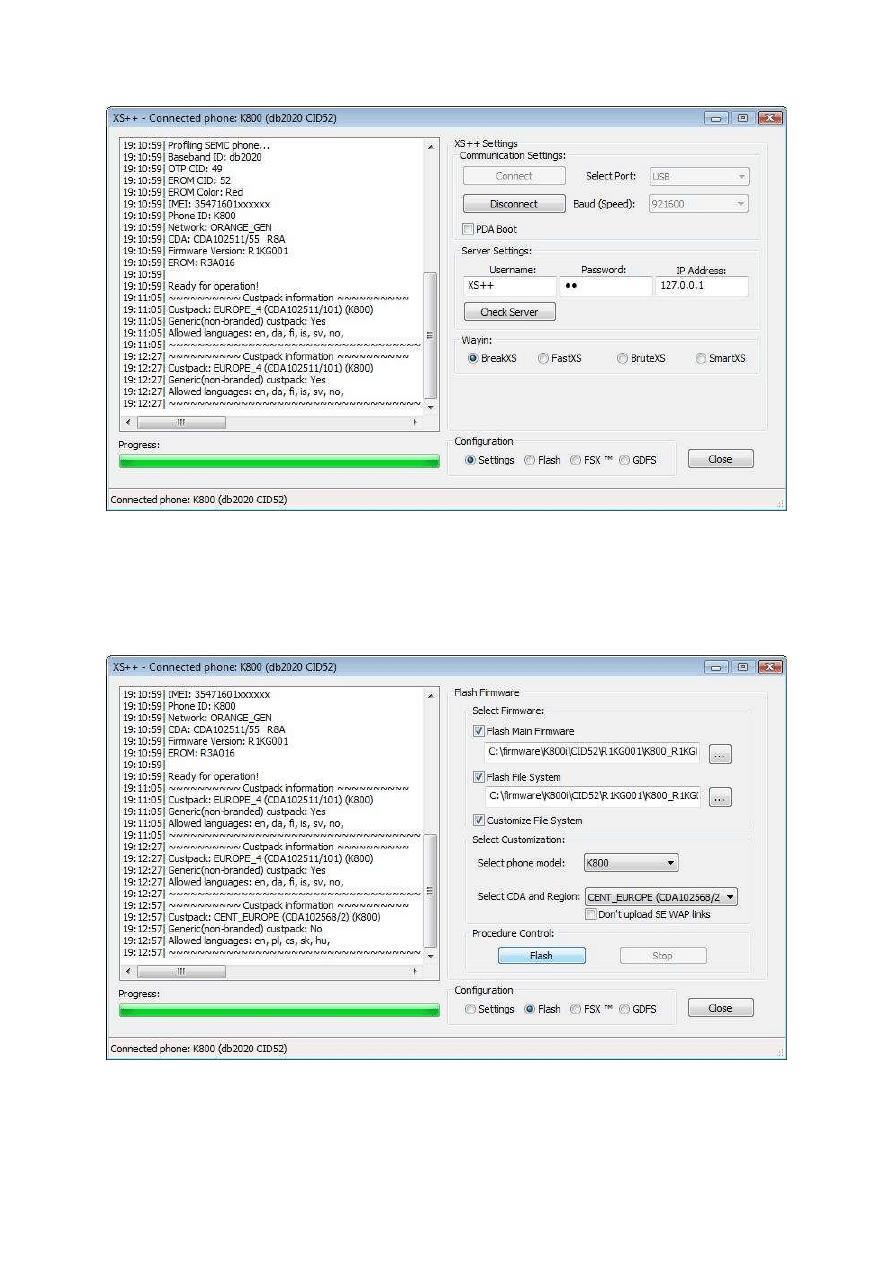
7. A. Jesli chcemy miec soft czysty tzn. bez brandingu żadnego
operatora to jako model
telefonu wybieramy
K800
, a jako
CDA
wybieramy
CENT_EUROPE
i
klikamy przycisk
Flash
.
7. B. Jesli chcemy miec oprogramowanie dostosowane pod
naszego operatora np. Orange, Plus czy Era lub wgralismy
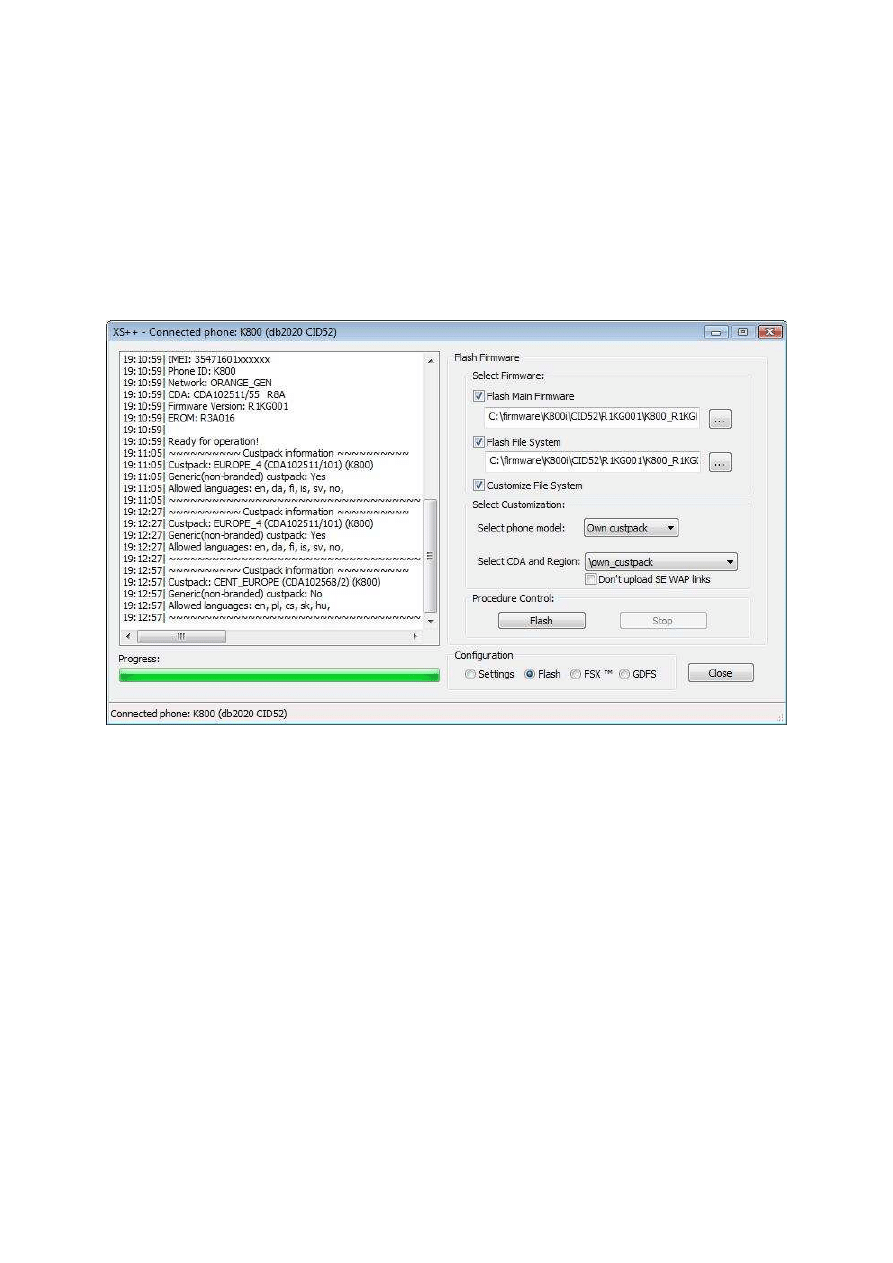
oprogramowanie od K810 do którego nie ma w XS++
wbudowanych plików custom nalezy sciagnac odpowiednia paczkę
i rozpakowac ją. Następnie w folderze z programem XS++ nalezy
utworzyc katalog
own_custpack
i skopiowac tam folder
tpa
wypakowany z paczki custom. W programie XS++ jako model
telefonu nalezy wybrac
own custpack
i kliknac
Flash.
8. Po wykonaniu wszystkich tych czynnosci program rozpocznie
proces aktualizacji oprogramowanie ktory powienien potrwac
kilka minut. Po zakonczeniu pracy program poprosi nas o
odlaczenie telefonu od komputera. Odlaczamy go, wyciagamy i
ponownie wkladamy baterię a następnie uruchamiamy telefon.
Przy pierwszym uruchomieniu nie wkładamy karty SIM, ani
karty pamięci. Dopiero, gdy telefon poinformuje aby włożyć kartę
SIM wkładamy ja i kartę pamięci i uruchamiamy go ponownie.
Jeśli po wgraniu oprogramowania uruchomiłeś
telefon i otrzymujesz błąd konfiguracji to znaczy ze
zapomniales wykonac customizacji telefonu.
Wykonaj wszystko ponownie z tym że w punkcie 4
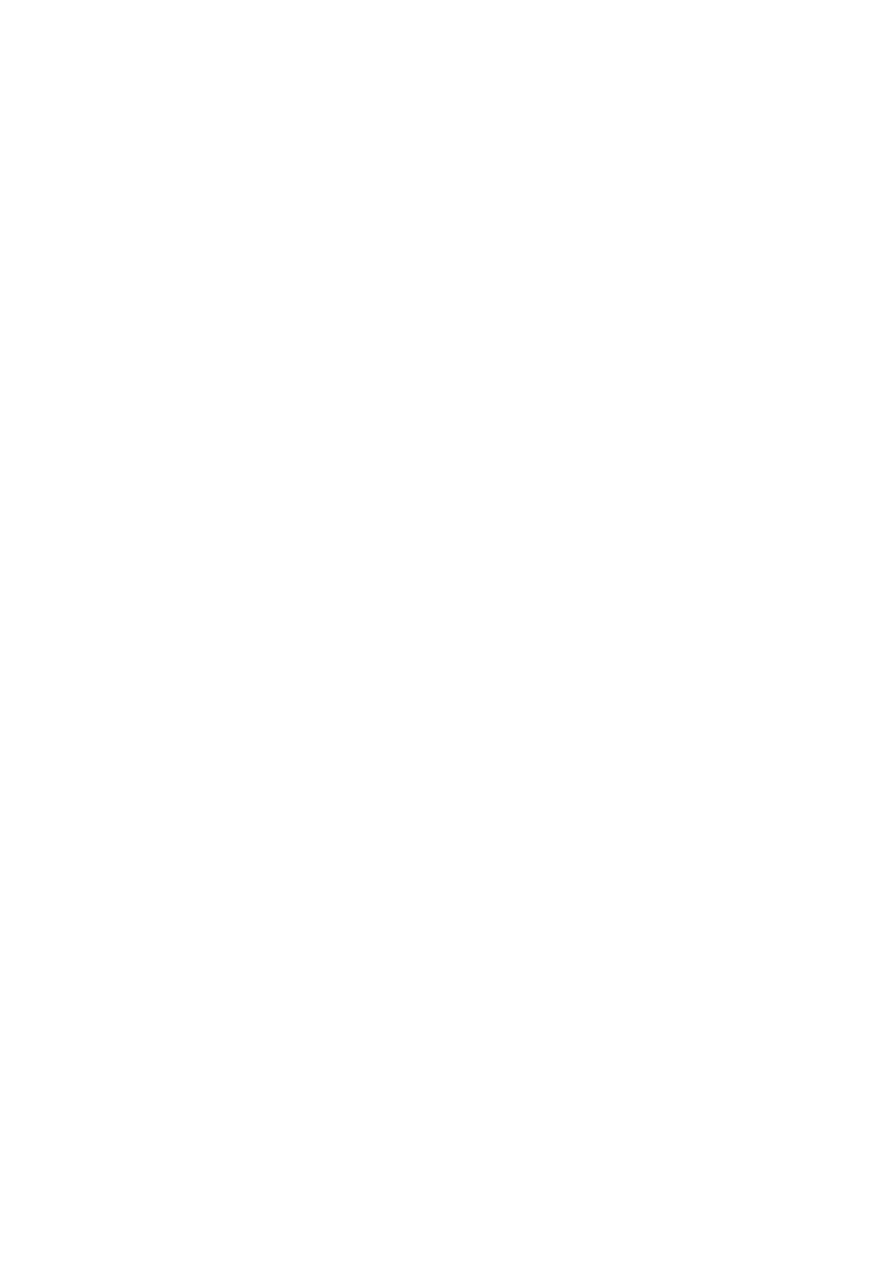
nie zaznaczaj kwadracików przy Flash Main,
Firmware Flash File System.
Uwaga! Jeśli przy podłączaniu do komputera
program nie wykrywa telefonu lub telefon się włącza
należy wówczas w Panelu Sterowania / System /
Menedżer Urządzeń usunąć urządzenie SEMC Flash
(przy podłączonym telefonie w trybie flash), a
następnie zainstalować je na nowo przy użyciu
sterowników.
Konwersja K800i na K810i
Istnieje mozliwosc konwersji K800i na K810i. Zamiany tej
dokonamy wgrywajac pliki MAIN I FS od modelu K810i. Przy
finalizacji jako model wybieramy K810i a jako CDA
CENT_EUROPE. Po przeflashowaniu telefonu nalezy wgrac plik
K800i Lighteffects aby poprawic błędy związane z podświetleniem
klawiatury.
Głownymi zaletami konwersji K800i na K810i jest to że
zyskujemy funkcje TrackID (możliwość nagrania krótkiego
fragmentu utworu i sprawdzenia tytulu oraz autorów) oraz
PhotoFix (retusz zdjęć). Wadą konwersji są problemy z
podświetleniem klawiatury, które po części naprawia wgranie
Lighteffect od K800i. Po włączeniu aparatu nie działa
podświetlenie ostatniego rzędu klawiszy (* 0 #), a w trybie
kręcenia wideo wogole nie działa podświetlenie.
Wgrywanie plików do telefonu za pomocą
XS++ (wersja 3.0 lub nowsze)
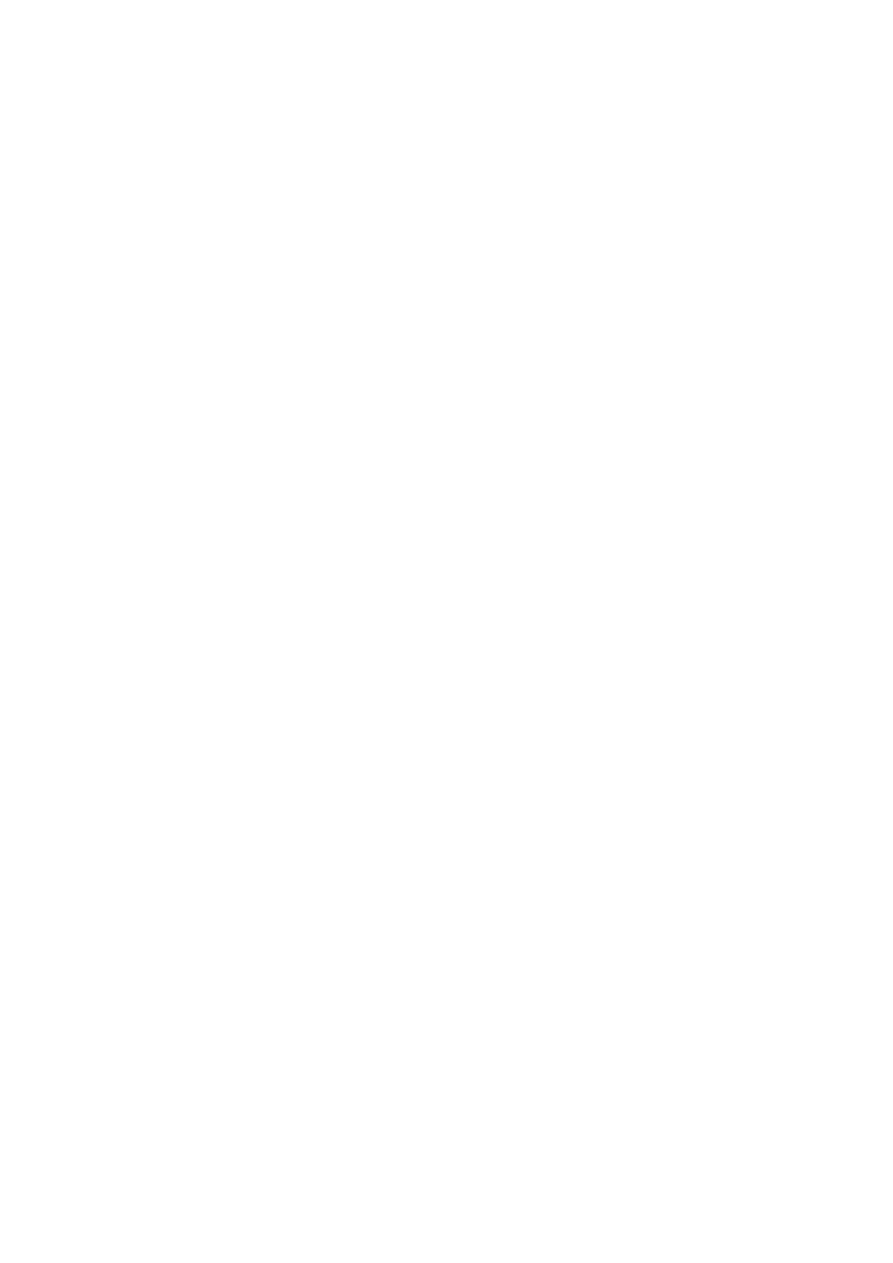
1. Uruchamiamy program i klikamy na
Connect.
2. Podłączamy telefon wyłączony z wciśniętym "C".
3. Przechodzimy na zakładkę
FSX
i klikamy na przycisk
Start
FSX
.
4. Po kilkunastu (czasami kilkudziesieciu) sekundach w okienku
pojawia sie struktura katalogow FS telefonu. Odnajdujemy folder
do ktorego chcemy wgrac pliki i klikamy na
Upload
.
Po chwili
program otworzy okienko wyboru pliku ktory chcamy wgrac.
5. Po wgraniu wszystkich plikow, jak mamy zamiar zakonczyc
prace z programem klikamy
na
Shutdown
.
Czekamy az
program zakonczy komunikacje z telefonem i odlaczamy kabel.
6. Włączamy telefon (u większości osób nie trzeba już wyciągać i
wkładać baterii).
Wyszukiwarka
Podobne podstrony:
Instrukcja Flashowania Waver3
Jak flashować S7560 Galaxy Trend Krok po kroku
DB2020 flashowanie
Flashowanie działającego telefonu ( TYLKO NOKIA !!!!)
Flashowanie martwej Nokii
Wprowadzenie pendrive w tryb flashowania, Naprawa pamięci flash
FlashTool opis flashowania, Flashtool etc
Zmiana Product Code i flashowanie telefonów BB5, NOKIA
Poradnik flashowania Galaxy I5510
Instrukcja flashowania ROMU (ENG)
WinStars Flashowanie
Instrukcja flashowania
manual flashowania
Jak flashowac db2020 CID53
Zmiana Product Code i flashowanie telefonów BB5 doc
Instrukcja flashowania
Zmiana softu w telefonach Siemens (flashowanie SWUP em)
Flashowanie i9001 za pomocą Odina
więcej podobnych podstron